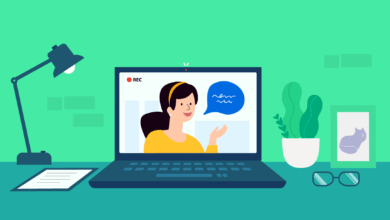Comment enregistrer des vidéos YouTube sur un PC ?
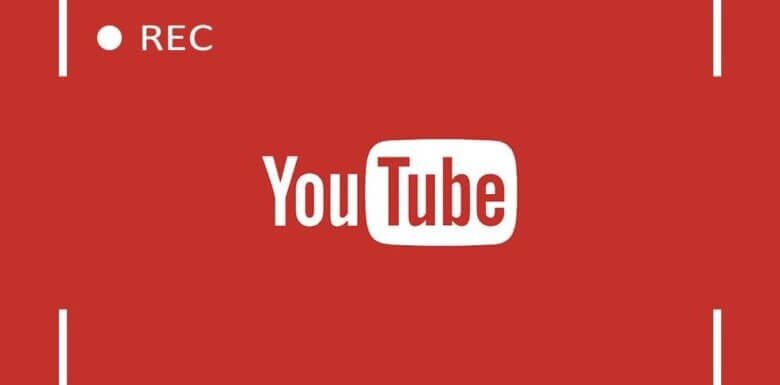
Beaucoup passent du temps sur YouTube tous les jours ! Si vous êtes quelqu’un qui souhaite capturer des vidéos ou des sons YouTube pour une visualisation ou une écoute personnelle future, alors le guide ci-dessous pourra vous y aider.
Remarque : Pour commencer, avant de commencer tout enregistrement ou téléchargement YouTube et pour prévenir tout cas de problème légal, nous vous conseillons fortement de lire les conditions d’utilisation de YouTube et de vous renseigner au sujet des lois de droit d’auteur de votre pays.
Un autre point à prendre en considération est le fait que cette méthode n’est disponible que pour la capture de vidéo de contenu sur demande et de stream en direct des chaînes personnelles ou d’entreprise YouTube, elle ne serait pas adaptée pour capturer des abonnements multimédia de YouTube Live et de YouTube Music. Si, par exemple, vous voulez sauvegarder des événements de télévision en direct, des émissions de sports et des émissions télévisées, alors vous aurez besoin de la fonction DVR illimitée de YouTube.
C’est évident, YouTube est la plateforme de partage vidéo la plus populaire qui soit dans le monde. Depuis sa création, YouTube permet à de nombreux créateurs et visualisateurs vidéos de communiquer ensemble, tout en leur procurant beaucoup de plaisir et en leur offrant une superbe expérience. Si vous êtes accro à YouTube et si vous recherchez un moyen d’enregistrer des vidéos ou des sons de YouTube pour les regarder ou les écouter plus tard, alors ce tutoriel pourra vous aider à le faire juste en quelques clics.
Avec l’aide d’un enregistreur YouTube, vous pourrez conserver vos séquences de jeux préférées, des parties de films originaux, des bandes annonces, des tutoriels vidéos, des sources d’éducation, des clips vidéos, des émissions en direct, etc. dans un fichier audio ou MP4 local.
Comment enregistrer des vidéos YouTube de haute qualité sur un ordinateur ?
Pour enregistrer des vidéos YouTube en ligne de qualité 4K, 1080p ou moins, vous aurez besoin de l’aide d’un logiciel d’enregistrement d’écran. Movavi Screen Recorder est très recommander pour son excellente stabilité, ses mesures de sécurité fiables et ses paramètres d’enregistrement très flexible. Veuillez donc commencer par le télécharger, compléter ensuite les paramètres nécessaires et suivez les étapes ci-dessous.
Étape 1 : Ouvrez la page contenant la vidéo YouTube que vous voulez enregistrer.

Étape 2 : Démarrez Movavi Screen Recorder et cliquez sur le bouton « Enregistreur d’écran ». Sélectionnez ensuite la zone à enregistrer.

Étape 3 : Configurez les paramètres de sortie. Pour enregistrer le son externe et le son interne, cliquez sur les icônes « Audio système » et « Microphone ».
Étape 4 : Cliquez maintenant sur le bouton « REC » pour démarrer l’enregistrement audio-vidéo d’un contenu YouTube. À la fin du processus d’enregistrement, cliquez sur le bouton d’arrêt pour sauvegarder la vidéo YouTube sur votre ordinateur.
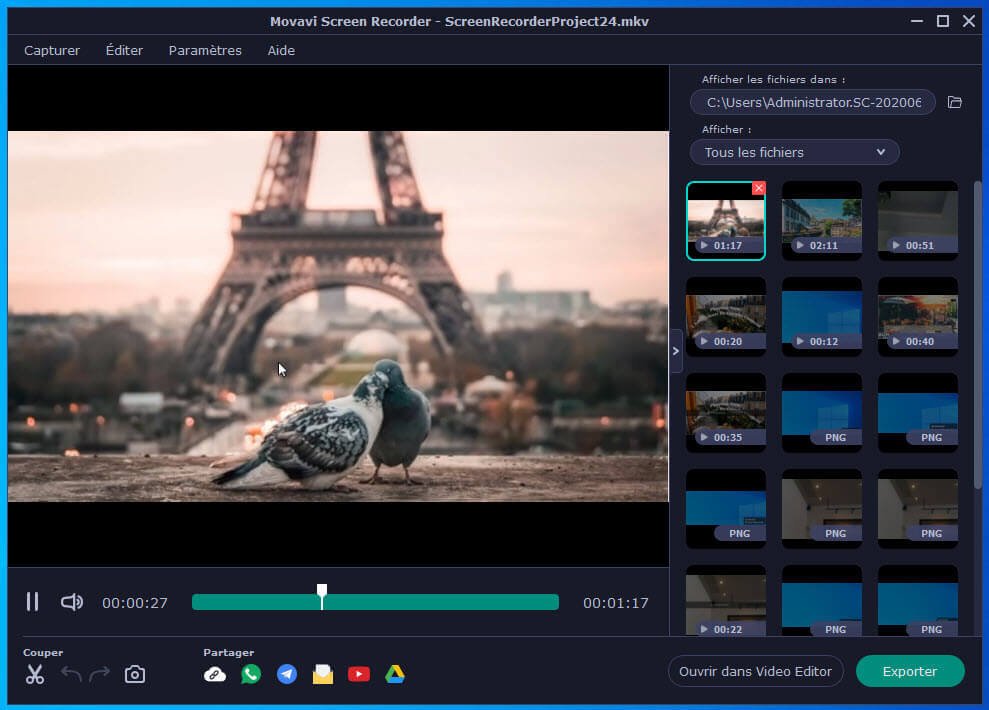
D’autres enregistreurs d’écran YouTube
Screencast-O-Matic
Logiciel d’enregistrement et d’édition vidéo
Avantages :
- Screencast-O-Matic possède une intégration avec YouTube, vous offrant la possibilité de charger des vidéos de votre compte Screencast-O-Matic directement sur YouTube. Screencast-O-Matic est l’une des meilleures applications d’enregistrement d’écran YouTube ;
- Offre des outils d’édition vidéo vous donnant la possibilité : de dessiner, de filtrer l’écran vert, de zommer, de rogner et d’ajouter des légendes ;
- Peut être téléchargé sur Windows, Mac, Chromebook, iOS et Android.
Désavantages :
- Permet d’enregistrer l’écran gratuitement, mais requiert le paiement d’un abonnement de 1,96 $ par mois pour l’utilisation de l’éditeur audio-vidéo ;
- Requiert un plan Premium commençant à 4 $ par mois pour l’utilisation du service de stockage et de partage cloud.
Application intégrée dans un Mac
Outils d’enregistrement d’écran intégré dans un système d’exploitation interne
Avantages :
- L’enregistreur d’écran Mac est pré-installé dans le système d’exploitation de tous les Mac, rendant ainsi plus simple l’enregistrement de l’écran YouTube ;
- Offre des fonctionnalités d’édition, dont la possibilité de couper et d’éditer des vidéos enregistrées ;
- Offre aux utilisateurs la possibilité d’utiliser un minuteur au début d’un enregistrement d’écran. Cette fonctionnalité est particulièrement utile lors de la création et de la configuration de présentations et de démonstrations, où vous pourriez avoir besoin d’utiliser les différentes fenêtres et applications d’un ordinateur.
Désavantages :
- Sauvegarde les fichiers d’enregistrement d’écran sous le format .MOV. Ce qui peut donc être assez embêtant pour ceux qui souhaitent modifier la vidéo avec d’autres applications.
- Ne permet que de sauvegarder les fichiers d’enregistrement localement sur l’ordinateur. Il n’est pas possible d’enregistrer les fichiers dans le cloud, il faut un autre outil pour cela.
Application intégrée dans Windows 10
Avantages :
- Tout comme le logiciel d’enregistrement d’écran intégré d’un Mac, il est très facile d’utiliser l’outil d’enregistrement d’écran intégré de Windows, qui offre des raccourcis clavier, facilitant ainsi l’enregistrement d’écran de contenu YouTube ;
- Permet également aux utilisateurs d’enregistrer l’écran Windows en personnalisant la longueur maximale de la vidéo ainsi que la qualité des paramètres de sortie ;
- Tout comme les applications mentionnées plus haut, l’outil d’enregistrement Windows 10 permet d’enregistrer l’audio et donne à l’utilisateur la possibilité de choisir ce qu’il souhaite ou non enregistrer.
Désavantages :
- L’enregistrement d’écran sur Windows ne vous autorise à enregistrer les fichiers qu’à un seul endroit de l’ordinateur, ce qui peut parfois compliquer la recherche d’un fichier ;
- Les vidéos enregistrées ne peuvent pas être automatiquement sauvegardées sur un périphérique de stockage cloud, l’aide d’un logiciel tiers est donc nécessaire pour cela.
Conclusion
Movavi Screen Recorder permet de capturer des contenus de YouTube, qu’il s’agisse de vidéos courantes ou de vidéos en direct ainsi que des snaps. Étant un enregistreur d’écran multi-fonctionnel, Movavi Screen Recorder est également le meilleur assistant pour les vlogger, pour les éducateurs en ligne (comme il permet de traiter des images de post-production), pour les hommes d’affaires (permettant de créer des présentations de produit ou des vidéos de discussion avec les clients) ainsi que pour les clients (leur permettant d’obtenir toutes les informations nécessaires).